Word文字竖排

如何把wps文字横向变为竖向?
大家都知道,默认情况下,wps文字都是横向显示的,所以今天小编就为大家介绍在wps文字中将横向文字转为竖向文字方法,不会的朋友可以参考本文,来看看吧.
1、点击打开wps软件,我们随便选一段文字,如下图:
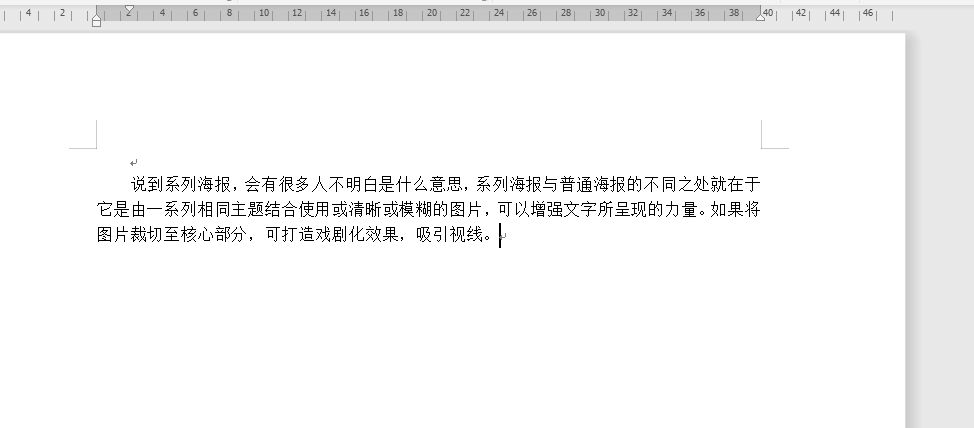
2、在上方工具栏中找到插入选项,在插入中找到文本框,选择文本框中的竖向文本框,如图:
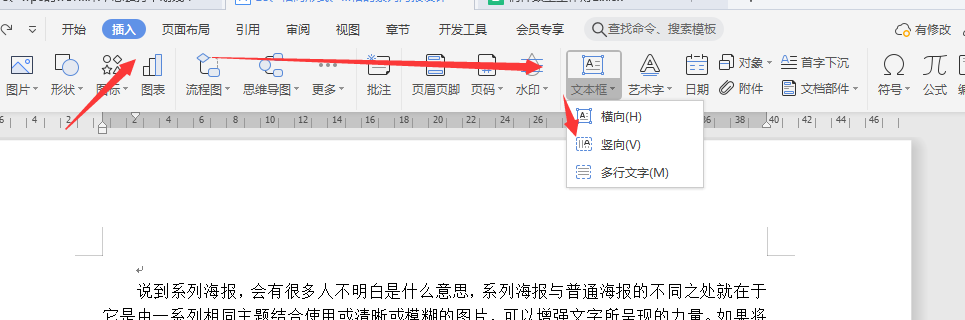
3、然后我们在文字下面随便一点,就会出现文本框,我们根据字数的多少调节文本框的大小的,然后将文章复制粘贴到文本框内即可,如下图所示:
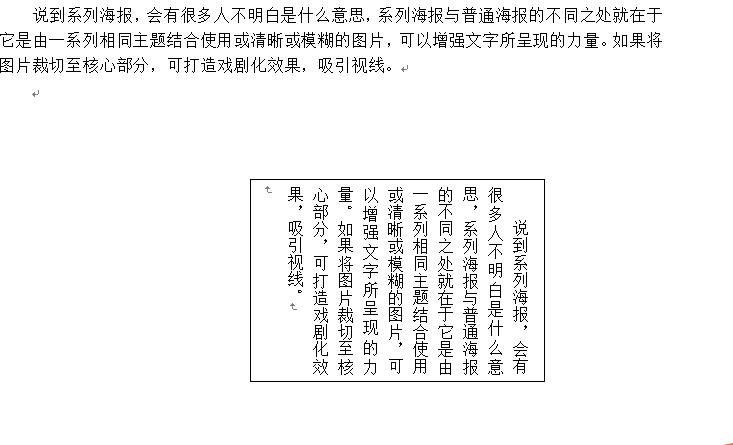
根据上图所示,我们就看见了,上面的一段文字和下面的文字对比,我们就把上面的文字变为竖向的了。
当然我们还可以在编辑文章内容的时候直接选择竖向的文字编写,这样也是可以的,只需要在页面布局选项中找到文字方向,里面有很多关于文字方向的选项,我们可以根据需要自己选择。当然这是小编给大家扩展的知识,有这方面需要的朋友可以试一试。

以上就是在wps文字中将横向文字转为竖向文字方法介绍,操作很简单的,大家学会了吗?希望这篇文章的介绍能给大家带来一定的帮助!
本文章使用以下硬件型号:联想小新Air15;系统版本:win10;软件版本:wps 2019。
WPS文档怎么竖着打字?
WPS是我们在办公过程中必不可少的软件,无论是文案、编辑还是文员都需要用WPS来完成相应的工作。当我们在编辑文档的时候,你会发现有时需要把文字竖排。
那么,你知道WPS怎么竖着打字吗?今天小编就给大家详细介绍一下WPS文字竖排的设置方法,非常简单,感兴趣的小伙伴不妨一起来了解一下。
首先我们把文字输入好了之后,全部选中。
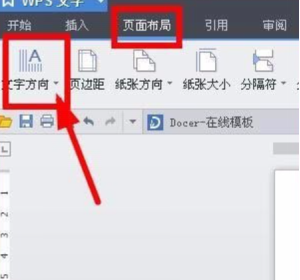
这个时候我们可以看到在WPS左上方有一个页面布局----文字方向。点击文字方向。
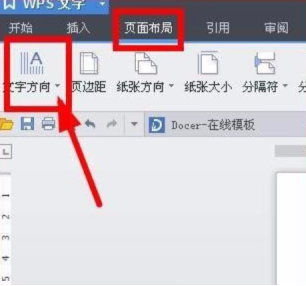
这个时候我们可以看到六个选项,可以把文字竖排的有两个,一个是垂直方向从左往右,还有一个是垂直方向从右往左。

我们可以根据自己的需求来进行选择,一般古代的习惯是垂直方向从右往左,点击后效果如图。

当然了我们也可以根据自己的需求来进行选择,比如我们习惯了是垂直方向从左往右,点击后效果如果。

当然了WPS文字不仅仅有竖排的功能,还有很多其他的选项,我们可以根据自己的喜好来进行选择。效果就不一一的演示了。

那么以上所介绍的内容就是WPS怎么竖着打字的方法啦!你学会了吗?不得不说WPS作为办公人员经常使用的办公软件,有着非常多的实用功能,所以无论是正在求职的毕业生还是已经就业的人员,都应该把需要用到的软件进行系统性的学习,这样才能提高工作效率。
本篇文章使用以下硬件型号:联想小新Air15;系统版本:win10;软件版本:WPS文档2017。
Word文字竖排如何操作?
在我们使用Word时,通常情况下我们在word中的文字都是以横排显示,可是当一些特殊要求出现需要Word文字竖排的话,应该怎么设置呢?小面请看小编所介绍的完成Word文字竖排的方法吧。
首先打开Word,新建一个空白文档,输入你想设置为竖排的文字。在word上方的工具栏中,找到“页面布局”,并点击“页面布局”。
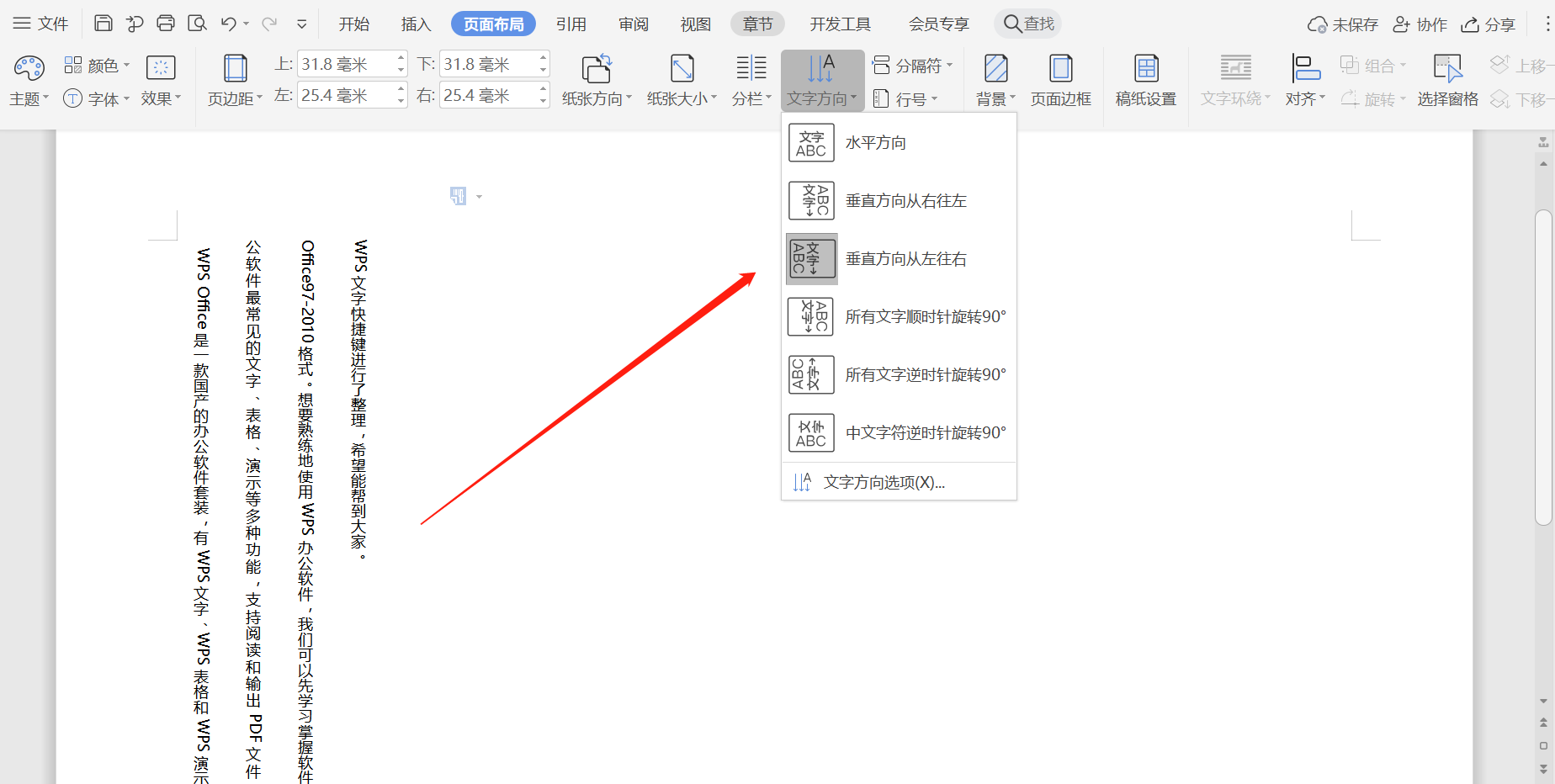
然后在“页面布局”下的工具栏中,找到“文字方向”,并且点击“文字方向”。最后在点击“文字方向”后出现的窗口中,点击“垂直”。
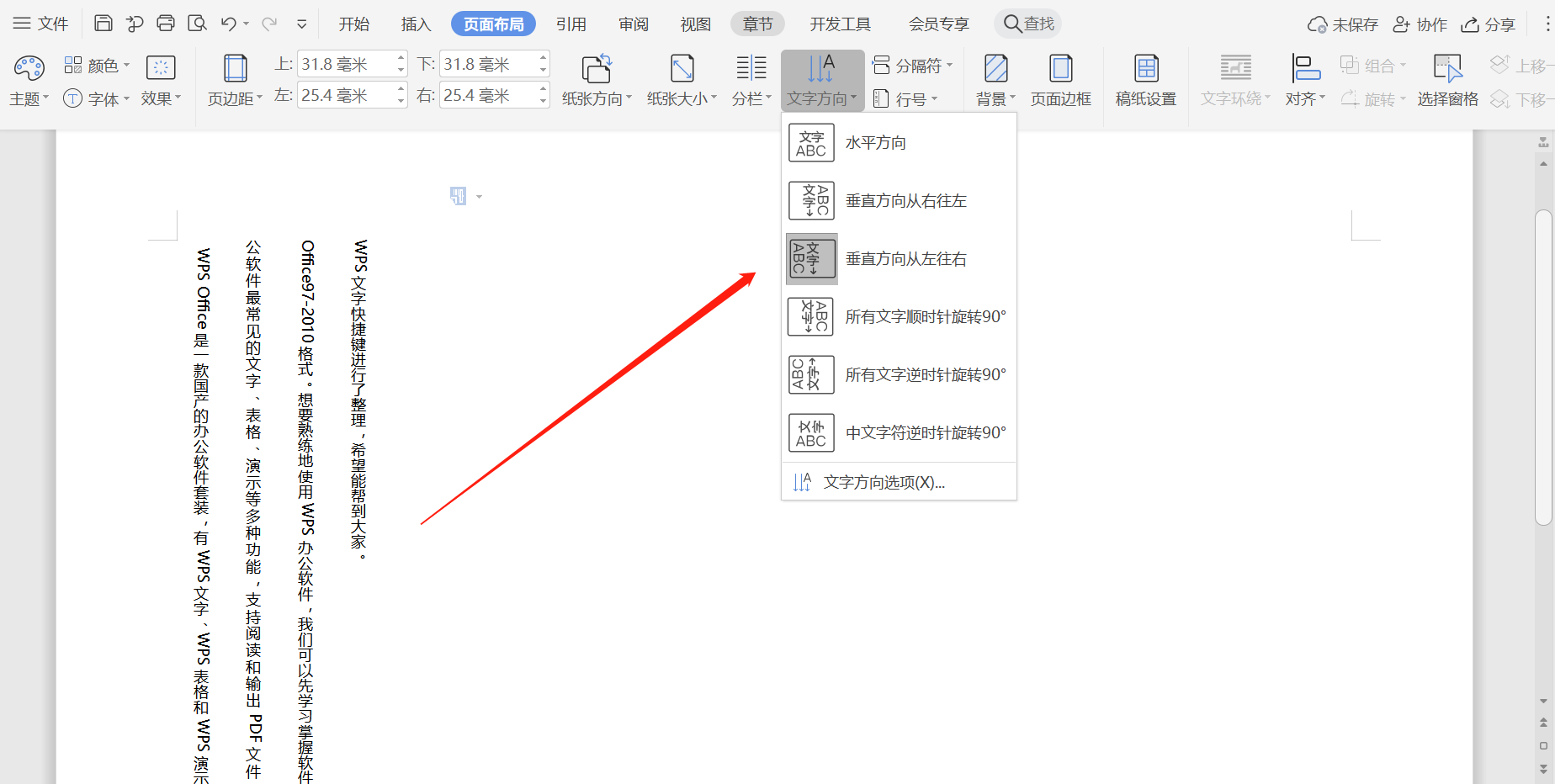
此时会发现你所输入的文字已经变成竖排的啦。
怎么样,完成Word文字竖排的方法是不是很简单呢?只要清楚的知道页面布局在哪里,还有对文字方向的选择就可以了。想要熟练掌握对Word的使用,要了解其基本功能,比如样式和格式、字体设置等。只要小伙伴们肯用心多加练习,结合实际情况使用Word来做相关的工作,即使一开始不熟练也没有关系,日复一日的积累,能够独立完成使用Word也是很容易的事情呢!
电脑型号:联想小新Air15
系统版本:win10
软件版本:word2019
